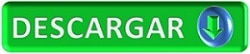Play Store ➡ Smart TV
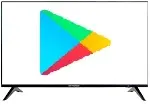
Descargar Google Play Store Apk para Smart TV gratis ✅ Como instalar la última versión para Android TV y otras marcas.
adsAntes de descargar la App te recomendamos que leas más abajo como instalarla según tu TV.
| Aplicación | Google Play Store |
| Versión | 41.0.16 |
| Tamaño | 45,2 MB |
| Sistema Operativo | Android TV |
| Precio | Gratis |
Esta aplicación suele venir preinstalada en las Smart TV que son Android TV. Pero existen Android TV que no tienen esta app preinstalada y otras Smart TV como Samsung, LG, HiSense o Philips que tienen otros sistemas operativos.
En las Smart TV que tienen otros sistemas operativos no podremos instalar la aplicación. Sin embargo, más adelante os decimos como usar Play Store en cualquier TV con cualquier sistema operativo.
Contenidos [mostrar]
Instalar Play Store en Android TV
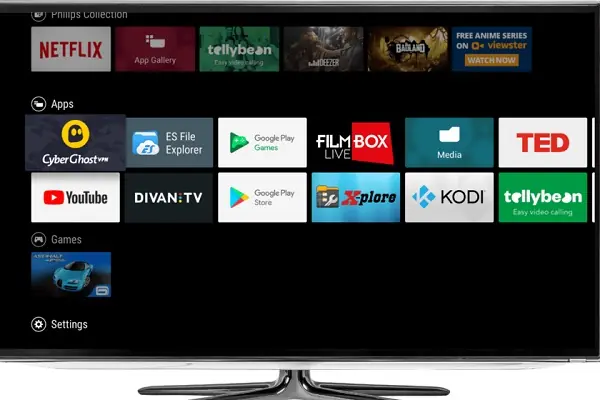
Si tu televisor tiene el sistema operativo Android pero no tiene la tienda de aplicaciones de Google preinstalada o tiene una versión de la app desfasada te mostramos dos métodos sencillos para obtener Google Play.
El primer método para instalar Play Store en Smart TV con Android TV consta solamente de tres pasos:
- Desde el navegador de Internet de tu televisor entra en esta web para descargar la Apk de Play Store para Android TV en su última versión. También puedes hacerlo desde otras webs, pero comprueba que sean fiables.
- Al terminar la descarga utiliza el gestor de archivos para buscar el archivo Apk que acabas de descargar. Si no tienes navegador de archivos, puedes descargar File Commander.
- Haz clic en el archivo Play Store Apk para iniciar la instalación.
El segundo método para instalar la tienda de Apps de Google en Android TV es el siguiente:
- Descargar Play Store Apk desde un ordenador.
- Copiar la Apk en una memoria USB (pendrive) e insertar esta en el televisor.
- Acceder desde el menú de tu SmartTV a la memoria del pendrive e instalar la App desde ahí.
Play Store para Smart TV sin Android TV
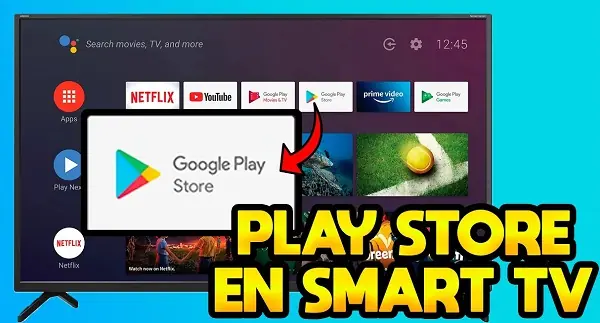
Hay ciertas marcas de Smart TV que tienen sus propios sistemas operativos y sus propias tiendas de aplicaciones:
| Smart TV | Sistema Operativo | Tienda de Aplicaciones |
| Samsung | Tizen | Smart Hub |
| LG | WebOS | LG Content Store |
| Philips | Saphi | Google Play Store |
| HiSense | VIDAA U | Opera Stor |
Pero esa no es razón para no poder disfrutar de Play Store, otras aplicaciones y contenido multimedia de Android en nuestra Smart TV. Veamos las siguientes formas de hacerlo:
- Desde la tienda de Apps de tu Smart TV busca la app de Google Play y descárgala. Si no te lo permite pasa al siguiente paso.
- Instala Play Store utilizando uno de los métodos que puedes ver aquí. O también puedes ver otras formas de instalar aplicaciones en Smart TV que te pueden servir para este caso.
Si no te funciona ninguno de estos dos métodos, entonces podrás utilizar Play Store pero sin instalarlo en el televisor. Te mostramos dos maneras:
La primera formas es la más sencilla de poder manejar Play Store o cualquier otra app de Android en nuestro televisor es mediante ChromeCast, un dispositivo (más bien barato) que, conectándolo a la TV por el puerto USB, nos permitirá ver en la TV todo el contenido que estemos viendo en nuestro móvil u ordenador. Para ello, el móvil o el ordenador tienen que estar conectados a la misma red WiFi.
De esta manera podremos usar Play Store en nuestra TV, ya sea Smart TV o un televisor no inteligente, a través del ordenador o del teléfono móvil. Esto nos servirá para las secciones de películas y otro contenido de Play Store que podamos ver en la TV, no para descargar otras Apps. Pero sí podremos utilizar cualquier App desde otro dispositivo viéndolo en la TV.
Nota: para configurar ChromeCast necesitarás tener instalada en tu smartphone la aplicación Home de Google.
Otra forma de disfrutar de Google Play en Smart TV es adquiriendo un TV Box de Android.
Estos dispositivos tampoco son caros y convierten tu Televisor en un Android TV conectándolos a través de cable HDMI. El TV Box de Android seguramente lleve preinstalado Play Store, pero si no es así lo podemos instalar fácilmente siguiendo estos pasos:
- Lo único que tenemos que hacer es entrar a la «configuración» del TV Box, luego a «Seguridad y restricciones» y activar la opción de «fuentes desconocidas».
- Desde nuestro ordenador descargamos Play Store para Android TV aquí.
- Copiamos el archivo APK en un Pendrive y lo introducimos al TV Box por el puerto USB.
- Desde el menú del TV Box entramos en la memoria del Pendrive y buscamos PlayStore.apk para instalarla.
Esta aplicación es fundamental, como en los teléfonos móviles, ya que es la Store que nos provee de las demás aplicaciones. Es decir, a través de esta app podremos descargar todas las aplicaciones que deseemos para nuestra Smart TV, además de juegos perfectamente adaptados a estos dispositivos, libros, música y películas.